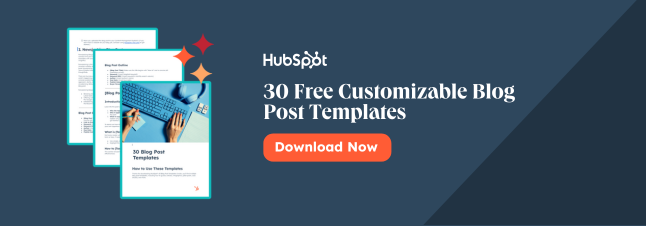白宫,《体育画报》,和我表妹吉米都有共同点吗?
他们都在Medium上发布内容。
对白宫来说,这些内容包括国情咨文和政策公告。《体育画报》,同时,经营一家体育新闻刊物bob官网官方网站的大锅. 我表弟吉米?他正在出版一个关于猫的高级美容技术的系列文章。
朋友们,这就是Medium的缩影。
介质是什么?
Medium是一个向所有人开放的社交发布平台,它容纳了各种各样的故事、想法和观点。任何人都可以成为个人贡献者,Medium上的流行话题范围从心理健康到社交媒体,从世界事务和趋势新闻到生产力技巧。bob官网官方网站
作为Medium创始人(博客创始人/Twitter联合创始人)Ev威廉姆斯写道当他在2012年首次推出该平台时:
“中等不在于你是谁或者你认识谁,而在于你必须说些什么。”
为了强调你所说的内容的重要性,Medium的整体设计是极简的,具有大量空白和有限的格式选项。想要将标题字体改为Comic Sans字体?你不能。Medium不会允许这种残暴的设计。
但这只是针对Medium用户的众多细微差别之一。事实上,如果你刚开始接触这个平台,在你发行之前还有很多东西需要学习。让我们开始吧……
为媒介
任何拥有Medium账户的人都可以为Medium写作——不涉及其他审查过程。开始,很简单报名你可以申请一个免费的Medium账户(或者升级到每月5美元的会员资格,无限访问),然后你就可以开始写作了。
然而,你的文章需要遵守Medium的内容指南和规则。例如,你不能在Medium账户上推广有争议的或极端的内容。你不能促进购买或出售社交媒体互动,包括平台外。而且你不能发布任何从属营销内容。
关于内容规则的完整列表,请看这篇文章媒介规则.
作为一名营销人员,媒体为您提供了一个通过内容接触新受众的机会。该平台旨在共享更长的形式、更周密的内容。(当然,考虑到媒体的开放性,这并不是你在那里找到的唯一内容类型。)
无论您是在寻找媒体的发布功能,还是只是想在建立帐户和开始探索之前了解更多关于该平台的信息,您都来对了地方。
如何使用介质
开始使用中等
1.创建一个帐户
虽然任何人都可以查看Medium内容(无论他们是否拥有Medium账户),但为了在平台上发布内容并与他人互动,你需要拥有一个账户并登录。
幸运的是,您可以在不到一分钟的时间内创建一个帐户Medium.com然后单击页面中心的“开始”按钮(或页面顶部的“登录/注册”链接)。从那里你可以选择三种不同的注册方式:谷歌、Facebook和电子邮件。
 我的建议是:使用Facebook注册Medium。这样,当你的Facebook账户创建后,所有在Medium上的现有好友都会自动关注你的账户。这为你省去了从头开始建立新用户的麻烦。
我的建议是:使用Facebook注册Medium。这样,当你的Facebook账户创建后,所有在Medium上的现有好友都会自动关注你的账户。这为你省去了从头开始建立新用户的麻烦。
无论您选择哪个选项开始,您都可以稍后通过设置菜单中的“连接”选项卡将您的Twitter或Facebook链接到您的媒体帐户:

设置菜单也是你可以更新你的用户名/个人资料页面URL的地方。如果您注册了Twitter,您的个人资料页面的URL默认为medium.com/@YourTwitterHandle。但你可以自由地改变它。在设置菜单中,您还可以控制从Medium接收的电子邮件通知。(您将在下面的章节中了解是什么触发了这些通知。)
当涉及到设置时,需要记住的其他主要事项是什么?添加档案照片写了一篇简短(最多160个字符)的简历为您的中型个人资料页。(注意:如果您使用Twitter注册,您的Twitter个人资料照片和个人简历将自动同步到您的媒体帐户。)
2.关注人物、出版物和标签
在Twitter上,出现的内容主要来自你关注的人和组织的账户。
在Medium提要中,出现的内容不仅来自您关注的个人和组织的帐户,还来自您关注的出版物和标签。更重要的是,当你在Medium上搜索内容时,人、出版物和标签都会出现在结果中。

媒介出版物是围绕一个共同主题的故事集合。任何人都可以创造它们包括你自己它们的工作方式是相当直接的。
作为出版物的创造者,你是一个编辑器默认情况下,这意味着你有能力添加作家出版,b)编辑和发布提交你的故事作家,和c)检查指标为所有的故事,都是你发布的一部分。作为出版物的创建者,您还可以指定新的编辑(因此他们可以完成我刚才提到的所有工作)。
现在,转到标签。
标签有点像媒体生态系统的标签。在媒体上发布故事时,您可以选择添加最多三个标记,它们显示在故事的底部。单击一个标签会将您带到一个页面,在那里您可以看到更多具有相同标签的故事,以及您可能感兴趣的其他标签的一些建议。
以下标签的主要好处是,它可以帮助您个性化媒体体验。媒体使用标签来呈现基于您特定兴趣的内容,而不是仅基于您的社交图(即您关注的人/出版物)来呈现内容。例如,如果你喜欢棒球,你可以跟随“棒球”标签。变成“小毛绒狗品种”?是的,这里有一个标签(即使只有一篇文章发表过)。
到目前为止,在这篇介绍Medium的文章中,我们主要扮演的是被动观察者的角色。我们已经建立了一个帐户,并开始跟踪一些帐户、出版物和标记。在下一节中,我们将深入探讨Medium的交互性方面。
如何与媒体内容互动
3.推荐、共享和收藏内容。
“推荐”是“喜欢”的媒介世界。这是一种表达你欣赏别人分享的内容的方式。
当你在Medium上阅读一个故事时,有两个地方你可以推荐它:在实际故事的底部,你可以看到拍手符号……

或者当你滚动一篇文章时,出现在屏幕左侧的导航条上……

无论哪种情况,你都需要点击你看到的拍手图标来推荐一个故事。一旦点击,指针将从轮廓变为纯绿色。要查看推荐文章的完整名单,你可以点击心形旁边的小数字。(注:你可以为每个帖子鼓掌50次,你可以为任何你想要的帖子鼓掌。)
当您推荐一个故事时,作者默认会收到一封电子邮件通知。(但这是你可以在设置中控制的)。一个故事收到的推荐越多,它就越有可能在Medium网络上被分享。在给定的时间内获得最多推荐的故事会得到推荐Medium的“头条新闻”页面。
在这两个你可以推荐故事的地方,你也可以将故事分享给Twitter或Facebook(通过点击其中一个社交图标),你也可以通过点击书签图标(点击后会变为实心)将故事添加到书签中供以后阅读。

将故事添加到书签后,它将显示在“列表”页面上,您可以通过书签图标从媒体主页访问该页面:

4.突出显示特定的单词。
除了推荐、分享和收藏Medium故事外,你还可以通过用光标选择一段文本来解锁第二级交互。一旦你突出显示了一些文本,一个弹出菜单将出现,给你四个选项:

- 突出:单击高亮图标(铅笔符号)将在您选择的文本周围放置一个绿色高亮显示,您的中等关注者可以看到该文本。默认情况下,当突出显示某个故事的某个部分时,该故事的作者将收到通知。
- 回应:点击演讲泡泡图标将允许您对正在阅读的故事做出回应。您突出显示的文本部分将显示在响应的顶部。(马上就有更多关于回复的信息!)
- 文本:点击Twitter图标会生成一个“Text Shot”,这是一条推文,它会自动把你高亮显示为截图的文本拉进来。
- 私人的注意:点击锁定图标将允许你发送一个私人的笔记的故事的作者。(注意:此功能可以在您的帐户设置中打开或关闭。)
5.写的反应。
与传统的博客评论不同,媒介反应被视为独立的故事.这意味着除了出现在你回复的故事的底部,你写的回复会被记录在你的个人资料页面上,并且有潜力像传统故事一样得到高度传播。

作为Medium的新手,写反馈是一种与平台上的人互动的好方法,而无需编写完整的故事。当你决定写你的第一个故事时,它也可以帮助你想出点子。
如何在媒体上写作和出版
6.在你的帖子中格式化文本。
在Medium主页上,你可以进入Medium编辑器,点击Medium页面右上方的个人资料图标,然后选择“撰写一篇报道”,开始撰写或布局一篇报道:

正如你们可能会发现的,在媒体的编辑器中写作是非常直观的,而且从文体的角度来看,几乎不可能搞砸。
通过突出显示文本,可以显示几种基本格式选项,包括粗体、斜体和超链接。您还可以将文本指定为H1或H2(使用大T或小T)…
 您可以在两种不同样式的块引号之间进行选择。备选方案A:
您可以在两种不同样式的块引号之间进行选择。备选方案A:
 和选项B:
和选项B:
 当然,如果你真的想变得更花哨,你可以使用Medium的drop caps函数。知道那些有时出现在句子开头的放大的、程式化的字母吗?这些都是大写字母。根据Medium团队的说法,它们对于“踱步、开始新的篇章,或者只是一点点排版乐趣”都很有用
当然,如果你真的想变得更花哨,你可以使用Medium的drop caps函数。知道那些有时出现在句子开头的放大的、程式化的字母吗?这些都是大写字母。根据Medium团队的说法,它们对于“踱步、开始新的篇章,或者只是一点点排版乐趣”都很有用
 在Medium中,在故事的不同部分之间创建一些分隔符的另一种选择是使用部分或分隔符。为了插入一个,你首先需要点击那个小加号图标,当你在一个空行的时候,你的故事出现。
在Medium中,在故事的不同部分之间创建一些分隔符的另一种选择是使用部分或分隔符。为了插入一个,你首先需要点击那个小加号图标,当你在一个空行的时候,你的故事出现。

点击加号图标会打开一个有四个选项的菜单。最右边的那个——有两条小线条的图标——是分隔符。

下面是它在页面上的样子:

7.添加图像和媒体。
将图片、视频和其他媒体(如推文)添加到Medium故事中,只需将它们的url复制并粘贴到Medium编辑器中即可。在大多数情况下,编辑器可以自动识别媒体的格式并相应地呈现。
或者,您可以单击加号图标以打开在上一步中插入分隔符时使用的同一菜单。在那里,你可以从你的电脑上传一个图像,插入一个URL到一个视频,或者插入嵌入代码到另一种类型的媒体使用相应的图标。

根据你上传的图片的大小,你有两种不同大小的选项来显示图片。插入图像后,这些大小选项将出现在弹出菜单中,包括左对齐和中对齐。

默认情况下,Medium将显示最适合插入图像尺寸的格式选项。
8.分享草稿并发布帖子。
当你完成了你的故事,并对一切看起来很满意,前往顶部导航,在那里你会发现两个链接:“分享”和“发布”。
点击“分享”将生成一个链接,链接到你的故事草稿,你可以与任何人分享——即使他们没有Medium账号。与你分享草稿的人也可以给你留便条。
 同时,点击“发布”按钮,将打开一个菜单,你可以为你的故事选择三个标签。
同时,点击“发布”按钮,将打开一个菜单,你可以为你的故事选择三个标签。
 Medium默认会推荐一些标签,但是您也可以搜索标签并通过简单的输入文本来创建新的标签。
Medium默认会推荐一些标签,但是您也可以搜索标签并通过简单的输入文本来创建新的标签。

一旦你为你的故事选择了标签,你可以点击“发布”按钮,与世界分享你的故事。
9.测量你的结果。
为了查看您的故事(和响应)的执行情况,您可以使用URL转到“统计”页面medium.com/me/stats. 您还可以通过媒体主页右上角的下拉菜单(钟形图标)导航到“统计”页面。
 当你进入“统计”页面时,你会首先看到过去30天里你的故事和回复的浏览、阅读和推荐的总数。还有一个图表提供了逐日的粒度。通过将鼠标悬停在图表上的一列上,可以查看该列对应的特定日期的指标。
当你进入“统计”页面时,你会首先看到过去30天里你的故事和回复的浏览、阅读和推荐的总数。还有一个图表提供了逐日的粒度。通过将鼠标悬停在图表上的一列上,可以查看该列对应的特定日期的指标。

如果您继续向下滚动页面,您将能够查看每个故事的单独统计信息。具体来说,介质提供有关视图、读取、读取比率和建议的数据。

以下是这些指标的含义:
- 视图:访问一个故事页面的人数。
- 写着:估计有多少游客从头到尾阅读了一个故事。
- 读取比率:最终阅读整篇文章的访问者百分比(即阅读量和浏览量之间的差异)。根据Ev Williams的说法,这一比率是决定故事如何在Medium上获得排名的重要因素。
- 建议:一篇文章收到的推荐数量。
中应用
如果你更喜欢在移动中消费和与内容互动,可以考虑下载Medium应用程序。该应用程序的故事和内容与你在台式机上看到的一样,还有一个额外的好处,即移动优先界面。
在应用程序上,你可以显示与你的兴趣相关的内容。这些经过管理的列表取决于您追随的标签、出版物或作者。你也可以使用该应用的探索功能来寻找新的、有趣的内容。与桌面版类似,你可以使用该应用程序与其他Medium读者进行交流,并加入正在发生的对话。
请记住,本文只是介绍如何使用Medium。还有几个功能和选项我们还没有介绍,但我们会在以后的文章中介绍。
最初发布于2021年8月7日上午9:45:00,更新于2021年8月7日
话题:
站外内容别忘了分享这篇文章!
相关文章
扩大提供
社交媒体内容日历模板
现在得到它